 |
Главная |
Окно выбора типа фильтра
|
из
5.00
|
The Filter Design window
The Filter Design window allows you to alter the appearance of streams in Waveview windows by applying low-pass, high-pass or band-pass filters. Each Waveview window can have its own Filter Design settings.
To open the Filter Design window, click on the arrow to the right of the Filter icon  and select Design... from the drop-down menu.
and select Design... from the drop-down menu.
Окно Filter Design позволяет Вам изменять вид потоков в окнах Waveview, применяя фильтры высоких и/или низких частот, и/или полосовые фильтры. Каждое окно Waveview может иметь свои собственные параметры настройки Filter Design.
Чтобы открыть окно Filter Design, нажмите на стрелку направо от значка Filter  и выберите Design... из раскрывающегося меню.
и выберите Design... из раскрывающегося меню.

Рис. 4‑14 Окно выбора типа фильтра

Рис. 4‑15 Окно
From top to bottom, the window contains
-the parameters of the current high-pass (red) and low-pass (green) filter in numerical form,
-a graph of the response of the current filter, showing the –3 dB level and corner frequencies,
-(at bottom left) display settings for the graph, and
-(at bottom right) control buttons for the window.
Сверху донизу, окно содержит
- параметры текущего фильтра (красного) низких частот и фильтра (зеленый) высоких фильтр в числовой форме,
- граф отклика текущего фильтра, отражается частоте среза по уровню -3 дБ,
- (снизу слева), отображают параметры настройки для графа, и
- (внизу справа), кнопки управляют для окна.
Параметры фильтра
Filter parameters
The filter parameters are shown at the top of the Filter Design window.
-Select Highpass to switch on the high-pass filter, and enter the value of the corner frequency required in either the Hz or the Secs (seconds) box. You are not allowed to enter a value of 0 in either box.
-While the cursor is in one of the frequency boxes, pressing the + and – keys will nudge the corner frequency up and down.
Alternatively, change the corner frequency by clicking on the graph with the left mouse button. If the low-pass filter is active, and you click to the right of the low-pass corner, both frequencies will be moved.
If the frequency you want is not shown in the window, it may be above the Nyquist frequency for the currently-selected sample rate. Change the value in the n sps box at the bottom left and try again.
Change the order of the filter by entering a number in the nth Order box.
Параметры фильтра показаны наверху окна Filter Design.
- Выберите Highpass, чтобы включить фильтр низких частот, и ввести значение требуемой частоты среза, или в Hz (Гц) или в Secs (секунды) окно. Недопустимо вводить значение 0 в любом окне.
- Выберите Highpass, чтобы включить фильтр высокого прохода, и ввести значение частоты среза, требуемой или в Гц или в Секунды (секундах).
- В то время как курсор находится в одном из окон частоты, нажимая + и – клавиши увеличивайте или уменьшайте частоту среза фильтра.
Альтернативно, измените частоту среза, нажимая на граф левой кнопкой мыши. Если фильтр высоких частот будет активным, и Вы нажимаете, справа от частоты среза, то обе частоты будут перемещены.
Если частота, которую Вы хотите, не показана в окне, это может значить, что она выше частоты Найквиста для выбранной в настоящее время частоты выборки. Измените значение частоты в окне - n sps, расположенном левой нижней части экрана, и попробуйте еще раз.
Для того чтобы изменить порядок фильтра, введите число в окно n th Order, расположенное в левой верхней части экрана.

Рис. 4‑16 Окно выбора параметров фильтра высоких частот - Lowpass
-Select Lowpass to switch on the low-pass filter, and enter the value of the corner frequency required in either the Hz or the Secs (seconds) box.
Alternatively, change the corner frequency by clicking on the graph with the right mouse button. If the high-pass filter is active, and you click to the left of the high-pass corner, both frequencies will be moved.
Change the order of the filter by entering a number in the nth Order box.
- Выберите Lowpass, чтобы включить фильтр высоких частот, и ввести значение требуемой частоты среза, или в Hz (Гц) или в Secs (секунды) окно.
Альтернативно, измените частоту среза, нажимая на граф правой кнопкой мыши. Если фильтр низких частот будет активным, и Вы нажимаете слева от частоты среза, то обе частоты будут перемещены.
Для того чтобы изменить порядок фильтра, введите число n th Order, расположенное в левой верхней части экрана.

Рис. 4‑17 Окно выбора параметров фильтра низких частот - Highpass
- To create a band-pass filter, select both Highpass and Lowpass. Enter values into the text boxes, or click in the graph with the left and right mouse buttons to set the two corner frequencies.
- Чтобы создать полосовой фильтр, выберите и Highpass и Lowpass. Введите значения в текстовые поля, или щелкайте в графе левой и правой кнопками мыши, чтобы установить эти две частоты среза.

Рис. 4‑18 Окно выбора параметров полосового фильтра
When both filters are active, the individual filters are shown on the graph in light blue.
-Enter a value in the Gain (dB) box to change the gain of the filter.
In the example above, the overall gain of the band-pass filter has been set to 10 dB. This is done by applying a 5 dB gain to each of the component filters. As a result, the light blue traces appear 5 dB below the dark blue trace.
Когда оба фильтра являются активными, отдельные фильтры отражены в графе в светло-голубым цветом.
- Введите значение в окно Gain (дБ), чтобы изменить усиление фильтра.
В примере выше, полное усиление полосового фильтра было установлено равным 10 дБ. Это сделано, применяя усиление на 5 дБ к каждому из составляющих фильтров. В результате светло-голубые следы появляются на 5 дБ ниже темно-синего следа.
Вид спектра
Viewing spectra
You can overlay the power spectrum of up to 2 streams on the frequency graph. This is intended to help you design filters for specific events by focussing on the frequencies at which the event has significantly more energy than the background noise.
To design a filter for a specific event:
-View the relevant stream in a Waveview window and click the Pause icon. Zoom in to a time period where the stream is quiet.
Вы можете наложить спектр мощности до 2 потоков на графе частоты. Это предназначено, чтобы помочь Вам проектировать фильтры для выбранных событий, обращая особое внимание на частоты, на которых у события имеют значительно большую энергию, чем фоновый шум.
Чтобы задать параметры фильтра для выбранного события:
- View the relevant stream in a Waveview window and click the Pause icon. Zoom in to a time period where the stream is quiet.
1. Откройте выбранный поток в окне Waveview и нажмите значок Pause. Найдите отрезок записи с наименьшим уровнем шума. Zoom in - увеличьте масштаб этого участка.

Рис. 4‑19
- Holding down SHIFT, select a single stream across this quiet time range. Choose Use in Filter Design... from the drop-down menu. The Filter Design window will appear, with the spectrum of the background noise overlaid.
2. Удерживая SHIFT, выберите один поток, выберите в отрезок записи с наименьшим уровнем шума. Выберите Use in Filter Design... из раскрывающегося меню. Откроется окно Filter Design со спектром шума.

Рис. 4‑20 Окно
-If you do not see the Use in Filter Design... option, check that only one stream is selected.
-Leaving the Filter Design window open, switch to the Waveview window and view the event of interest.
Если Вы не видите опцию Use in Filter Design..., установите флажок, что только один поток выбран.
3. Оставляя открытым окно Filter Design, переключитесь на окно Waveview и отобразите событие, представляющее интерес.
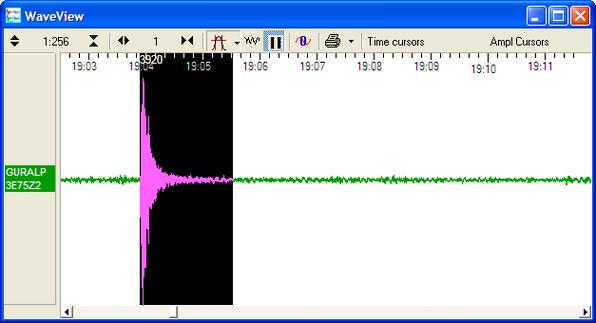
Рис. 4‑21 Окно
- Holding down SHIFT, select data from the same stream during an event. Choose Use in Filter Design... from the drop-down menu. A dialogue box will open asking you if you want to replace the previous spectrum or add to it.
4. Удерживая SHIFT, выберите данные из того же самого потока во время события. Выберите Use in Filter Design... из раскрывающегося меню. Откроетя окно диалога с вопросом – хотите ли Вы заменить предыдущий спектр или добавить к нему новый.

Рис. 4‑22 окно
Click Yes. The spectrum of the event will be overlaid on the background noise spectrum, in a lighter shade.
You can now click in the graph to move the filter's corner frequencies to suit the event.
При выборе No, уже существующий спектр будет заменен новым.
Щелкните Yes. Спектр события будет наложен на спектре шума, в более легком оттенке.
Вы можете теперь нажать в графе (Рис. 4‑23), чтобы выбрать частоты среза фильтра, соответствующие событию.

Рис. 4‑23 Окно
- If you want to view the spectrum of a different event, follow steps 3 – 4, choosing Yes when you are asked if you want to overlay the spectra. The old event spectrum will be replaced with the new one.
- If you want to change the background spectrum, follow steps 1 – 2 and choose No when you are asked if you want to overlay the spectra. The old event spectrum will be erased, and the background spectrum will be replaced with the new one. Now follow steps 3 – 5 to overlay the spectrum of events as desired.
5. Если Вы хотите видеть спектр другого события, следуйте шагами 3 – 4, выбирая Yes, когда Вас спрашивают, хотите ли Вы наложить спектры. Старый спектр события будет заменен новым.
6. Если Вы хотите изменить фоновый спектр, следуйте шагами 1 – 2 и выберите No, когда Вас спрашивают, хотите ли Вы наложить спектры. Старый спектр события будет стерт, и фоновый спектр будет заменен новым. Теперь следуйте за шагами 3 – 5, чтобы наложить спектр выбранного события.
Опции дисплея Scream
Display options
The icons at the bottom left of the Filter Design window change the properties of the graph.
-The Log/Lin selection box allows you to choose a logarithmic or linear time axis. (The magnitude axis is always displayed in dB, and is therefore logarithmic.)
-Enter a value in the n sps box to display a time range suitable for streams at that rate. The graph displays a 4-decade frequency range, up to the Nyquist frequency (i.e. half of the sample rate.)
-When power spectra are being displayed on the graph, there is an additional selection box to the right of the Log/Lin icon.
The power spectrum calculation uses the Welch averaging periodogram algorithm. This algorithm produces frequency graphs by splitting the range into windows of a certain size. You can alter the size of window used by changing the value in this selection box.
Using a smaller window size produces a smoother graph, at the expense of losing information about lower frequencies. To examine lower frequencies, you will need to increase the window size; however, doing this will increase the noise visible at high frequency.
Пиктограммы слева внизу окна Filter Design,изменяют свойства графа.
- Окно выбора Log/Lin позволяет Вам выбирать логарифмическую или линейную ось времени. Ось Magnitude - амплитуды всегда логарифмическая, отображается в децибелах.
- Введите значение в n окно sps, чтобы выбрать диапазон, соответствующий частоте выборки потока. Граф отображает частотный диапазон с 4 декадами, до частоты Найквиста (то есть половины частоты выборки).
- Когда спектр мощности отображается на графе, есть дополнительная рамка выбора фрагмента направо от значка Log/ Lin.
Вычисление спектра мощности использует алгоритм Велча (средней периодограммы). Этот алгоритм производит графы частоты, разбивая диапазон на окна определенного размера. Вы можете изменить размер используемого окна, изменяя значение в рамке выбора фрагмента.
Использование окна меньшего размера производит более гладкий граф, при этом теряется информация о более низких частотах. Чтобы исследовать более низкие частоты, Вы должны будете увеличить размер окна; однако, выполнение этого увеличит видимый шум на высоких частотах.
Предустановки
Presets
When you are happy with your filter design:
-Click OK to apply the filter to the Waveview window and close the Filter Design window.
-Alternatively, click Apply to apply the filter and leave the Filter Design window open.
Checking the Auto-Apply check box makes the Filter Design window apply immediately any changes you make to the filter. Since applying a filter may take some time, you should not check Auto-Apply if you are viewing a large amount of data.
To save the design in Scream's configuration file, click Save, and enter a name for the filter. You can now select the filter from the drop-down menu next to the Waveview window's Filter icon.
Когда Вы удовлетворены установленными параметрами фильтра:
- Нажмите OK, чтобы применить фильтр к окну Waveview и закрыть окно Filter Design.
- Альтернативно, нажмите, Apply , чтобы применить фильтр и оставить окно Filter Design открытым.
Установка флажка в окне Auto- Apply заставляет окно Filter Design применить немедленно любые изменения параметров фильтр, которые Вы сделаете. Изменение (“применение”) параметров фильтра может занять время, Вы не должны отмечать Auto- Apply, если Вы визуализируете значительное количество данных.
Для того чтобы сохранить дизайн фильтра в файл конфигурации Scream, щелкните Save, и введите имя фильтра. Вы можете теперь выбрать фильтр от ниспадающего меню рядом со значком Filter окна Waveview.
Опции дисплея Scream
Display options
There are a number of Scream setup options which affect how Waveview windows are displayed.
Есть ряд опции настройки Scream, которые влияют на то, как окна Waveview отображены.
|
из
5.00
|
Обсуждение в статье: Окно выбора типа фильтра |
|
Обсуждений еще не было, будьте первым... ↓↓↓ |

Почему 1285321 студент выбрали МегаОбучалку...
Система поиска информации
Мобильная версия сайта
Удобная навигация
Нет шокирующей рекламы

